温馨提示:这篇文章已超过612天没有更新,请注意相关的内容是否还可用!
原标题:"电脑上怎么改无线网密码?【图】"的相关路由器192.168.1.1登陆页面设置教程资料分享。- 来源:执刀人博客。
在本文中,鸿哥将给大家详细介绍,用电脑修改无线网密码的方法。
修改无线网密码,对于一些熟悉电脑、路由器操作的用户来说,是一件非常简单的事情。
但是,实际上很多人都是电脑小白,对电脑、路由器不熟悉;所以,不知道怎么修改无线网密码。
鉴于此,鸿哥特意整理了这篇文章,来详细介绍用电脑修改无线网密码的方法,希望能够帮到大家。
用电脑改无线网密码的时候,鸿哥建议大家按照下面的步骤顺序进行操作:
1、查看设置网址
2、登录到设置页面
3、修改无线网密码

重要说明:
无线网的密码,还可以用手机来修改,具体的操作步骤,请阅读下面的教程:
手机怎么修改无线网密码?
第一步、查看设置网址这里说的设置网址,指的是无线路由器的设置网址,通常又叫做路由器的登录地址、登录IP等。
不同的无线路由器,设置网址可能不一样;所以,在改无线网密码的时候,需要先弄清楚你家路由器的设置网址是多少?
一台无线路由器的设置网址信息,可以在该路由器底部标贴中查看到,如下图所示。鸿哥这台无线路由器的设置网址是:tplogin.cn

查看自己路由器的设置网址
注意问题:
路由器底部标贴中,管理页面、登录地址、IP地址、路由器地址、管理地址 等选项后面的信息,就是这台路由器的设置网址。
第二步、登录到设置页面打开电脑上的浏览器,在浏览器中输入:路由器设置网址,打开登录页面——>输入 管理员密码(登录密码),登录到路由器的设置界面。
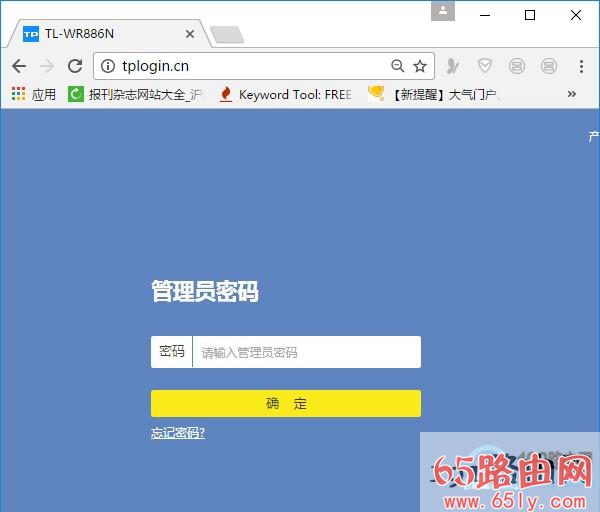
登录到路由器的设置页面
可能遇到的问题:
(1)、在电脑浏览器中,输入路由器设置网址后,打不开路由器的登录界面。遇到这个问题时,建议大家阅读下面的教程:
无线路由器登录界面打不开怎么办?
(2)、打开路由器的登录页面后,不知道/忘记了管理员密码,不能登录到设置页面。遇到此问题的时候,请点击阅读下面的教程:
路由器管理员密码忘记了怎么办?
第三步、修改无线网密码成功登录到路由器的设置页面后,找到、打开“无线设置”或者“Wi-Fi设置”选项,就可以修改无线网密码了,如下图所示。
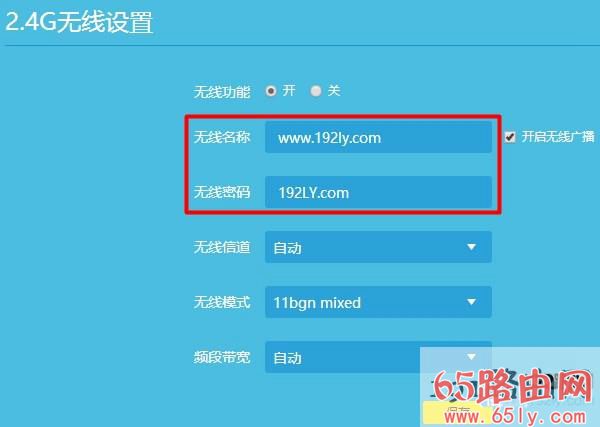
修改无线网密码
重要说明:
不同厂家的无线路由器,同一厂家不同型号的无线路由器,修改无线网密码的界面可能不一样。
但是修改无线网密码的操作步骤都是一样的,都需要按照这个步骤来操作:
先查看路由器的设置网址——>然后在电脑浏览器中登录到路由器的设置页面——>然后打开“无线设置”选项,修改无线网密码。
相关文章:
如何设置wifi路由器密码?
路由器怎么设置5g wifi密码?
如何设置wifi路由器登录密码?
无线网管理员密码忘记了怎么办?
路由器不用电脑怎么改密码?





还没有评论,来说两句吧...